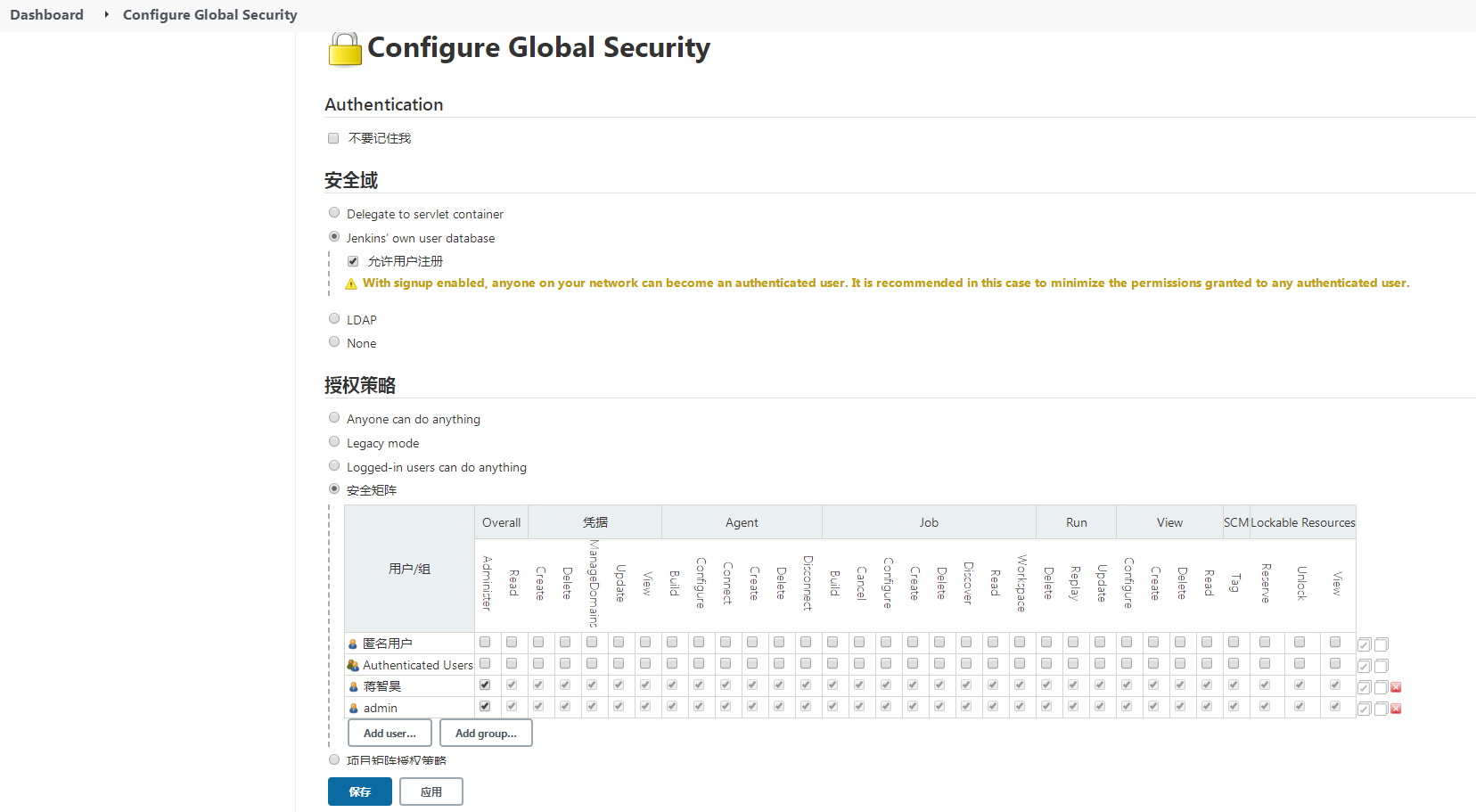1、下载安装包 jenkins.msi
前置条件:需要安装JDK8或JDK11。
下载地址:https://www.jenkins.io/download/
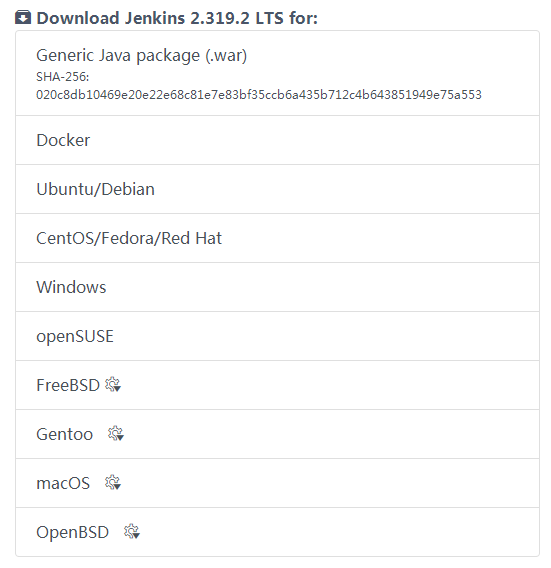
2、安装步骤
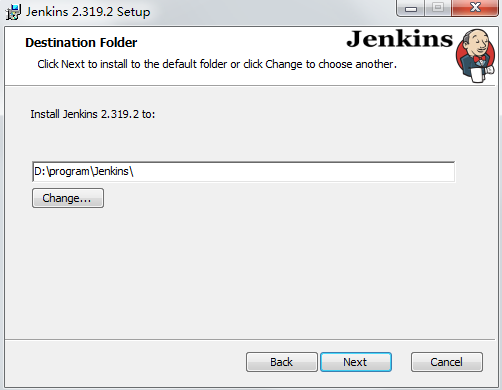
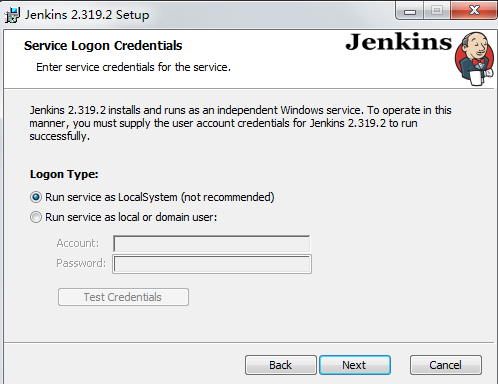
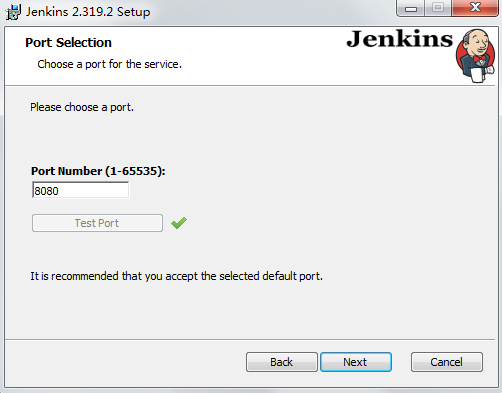
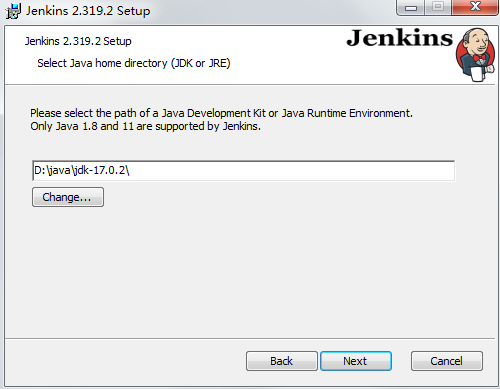
3、安装完成之后,Jenkins服务无法启动。查看安装目录下的日志文件jenkins.err.log,发现是jdk版本不匹配。
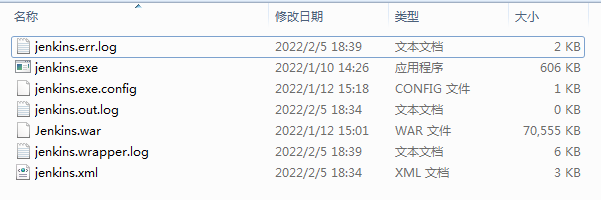
Jenkins requires Java versions [8, 11] but you are running with Java 17 from D:\java\jdk-17.0.2 java.lang.UnsupportedClassVersionError: 61.0 at Main.verifyJavaVersion(Main.java:137) at Main.main(Main.java:105) 2月 05, 2022 6:39:03 下午 Main verifyJavaVersion 严重: Running with Java class version 61 which is not in the list of supported versions: [52, 55]. Run with the --enable-future-java flag to enable such behavior. See https://jenkins.io/redirect/java-support/ java.lang.UnsupportedClassVersionError: 61.0 at Main.verifyJavaVersion(Main.java:137) at Main.main(Main.java:105) Jenkins requires Java versions [8, 11] but you are running with Java 17 from D:\java\jdk-17.0.2 java.lang.UnsupportedClassVersionError: 61.0 at Main.verifyJavaVersion(Main.java:137) at Main.main(Main.java:105)
下载一个jdk11。https://www.oracle.com/java/technologies/javase/jdk11-archive-downloads.html
修改jenkins.xml文件里的jdk路径<executable>D:\java\jdk-11.0.13\bin\java.exe</executable>。
<service>
<id>jenkins</id>
<name>Jenkins</name>
<description>This service runs Jenkins automation server.</description>
<env name="JENKINS_HOME" value="%ProgramData%\Jenkins\.jenkins"/>
<!--
if you'd like to run Jenkins with a specific version of Java, specify a full path to java.exe.
The following value assumes that you have java in your PATH.
-->
<executable>D:\java\jdk-11.0.13\bin\java.exe</executable>
<arguments>-Xrs -Xmx256m -Dhudson.lifecycle=hudson.lifecycle.WindowsServiceLifecycle -jar "D:\program\Jenkins\jenkins.war" --httpPort=8080 --webroot="%ProgramData%\Jenkins\war"</arguments>
<!--
interactive flag causes the empty black Java window to be displayed.
I'm still debugging this.
<interactive />
-->
<logmode>rotate</logmode>
<onfailure action="restart"/>
<!--
In the case WinSW gets terminated and leaks the process, we want to abort
these runaway JAR processes on startup to prevent corruption of JENKINS_HOME.
So this extension is enabled by default.
-->
<extensions>
<!-- This is a sample configuration for the RunawayProcessKiller extension. -->
<extension enabled="true" className="winsw.Plugins.RunawayProcessKiller.RunawayProcessKillerExtension" id="killOnStartup">
<pidfile>%ProgramData%\Jenkins\jenkins.pid</pidfile>
<stopTimeout>10000</stopTimeout>
<stopParentFirst>false</stopParentFirst>
</extension>
</extensions>
<!-- See the referenced examples for more options -->
</service>
重新启动服务
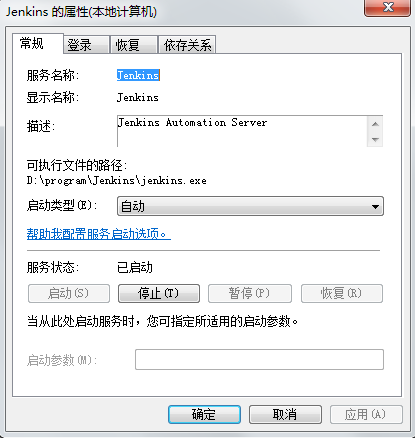
4、访问web控制台进行配置。
http://localhost:8080
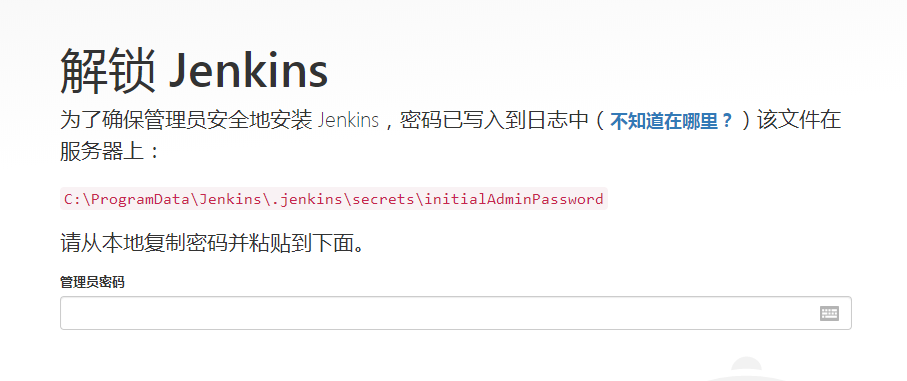
C:\ProgramData\Jenkins\.jenkins\secrets\initialAdminPassword
选择“安装推荐的插件”即可。

5、添加用户和管理权限。配置Jenkins权限,添加管理员账户。
点击 左侧的 Manage Jenkins—>Configure Global Security 进入如下界面:
a.在安全域中,选择“Jenkins’ own user database” ,并勾选 “允许用户注册”。
b.在授权策略中,选择 “安全矩阵”,单击“add user”按钮,输入admin,点击“确定”按钮,可以看到用户admin被添加到“用户/组”表格中。
c.在“用户/组”表格中,给admin选择所有权限。